ダウンロードしたAVIムービーから美しいバックグラウンドミュージックを抽出したい場合は、AVIビデオを編集して、オーディオトラックだけを残すことを考えるかもしれません。 しかし実際には、クリックするだけでAVIビデオ形式をM4Aオーディオ形式に直接変換できます。これはビデオを編集するよりも簡単です。
M4Aは、ほとんどのプロフェッショナルプレーヤーやデフォルトのWindows Media Playerを含む、MPEG4オーディオ形式をサポートするすべてのプレーヤーと互換性のある一般的に使用されるオーディオ形式です。 したがって、比較的高品質のすべてのデバイスで再生するのに最適な出力オーディオ形式です。 この記事を読み続けると、2つの効率的な方法について学ぶことができます。 AVIをM4Aに変換する.
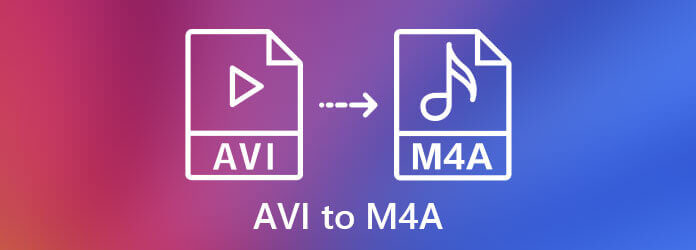
AVIビデオをM4Aオーディオファイルに変換するには、 ブルーレイマスタービデオコンバーターアルティメット あなたの最良の選択でなければなりません。 オーディオパラメータをカスタマイズできるだけでなく、必要な部分をクリップして変換することもできます。 さらに、AVIのバッチを一緒にM4Aに変換して、時間を節約することもできます。
ダウンロード Bluraycopysビデオコンバーターアルティメット Windows / Macで起動します。 クリック ファイルの追加 ボタンまたは プラス アイコンをクリックして、目的のAVIビデオを選択します。
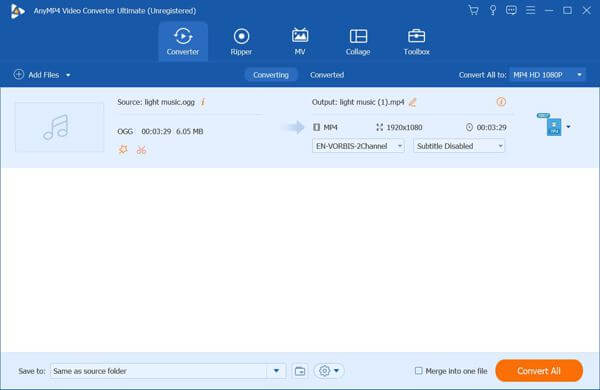
クリック すべてをに変換 メニューを選択して M4A オーディオリストのフォーマット。 次に、をクリックします 高品質 オプション。 その後、をクリックします カスタムプロファイル ボタンをクリックして、詳細なパラメータを調整します。 M4A形式のデフォルトのエンコーダーはAACで、AVIビデオのAC3と同様の品質です。 チャンネル、サンプルレート、ビットレートは元の設定のままで構いません。 次に、をクリックします 新規作成 ボタンを押して設定を保存します。
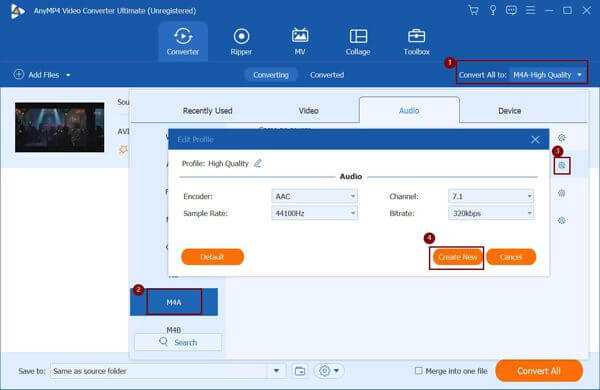
最後に、メインインターフェイスに戻り、目的のストレージパスを選択します。 次に、をクリックします すべて変換 ボタンをクリックして、AVIのバッチからM4Aへの変換を開始します。
必要な部分をカットしたい場合は、 カット 変換する前にアイコン。 次に、時点を自由に調整でき、クリックすることもできます セグメントを追加 ボタンをクリックして、いくつかのパーツを選択します。
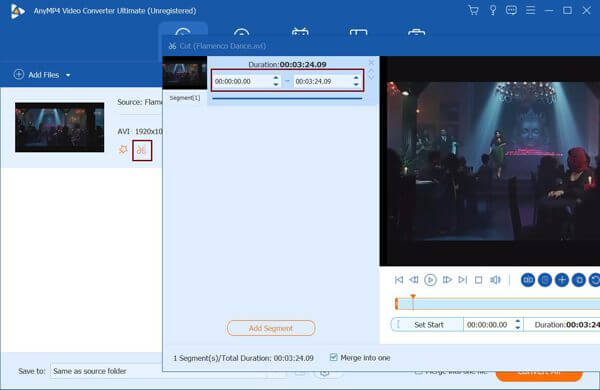
オンラインでAVIをM4Aに無料で変換することもできます Blu-rayマスター無料オンライン動画変換 ソフトウェアをダウンロードせずに。 使い方はとても簡単ですが、その一方で、上記のプロ仕様のソフトウェアよりも機能が少なくなっています。 選択できるチャネルが少なく、ビットレートが低くなります。 手順を以下に紹介します。
の公式ウェブサイトに移動します Blu-rayマスター無料オンライン動画変換 どのブラウザでも。 クリック 無料のコンバーターを起動 ボタンをクリックして、目的のAVIファイルを追加します。
注: 以前にこのツールを使用したことがない場合は、ボタンを最初にクリックすると、必要なランチャーがインストールされ、もう一度ボタンをクリックしてファイルを追加できます。
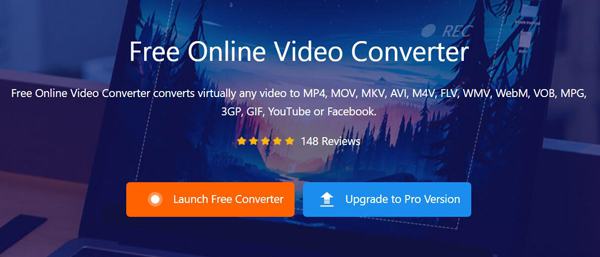
クリック オーディオ形式 ミュージックマークの付いたアイコンとチェックマーク M4A フォーマット。 設定を変更したい場合は、 設定 アイコン。 その後、をクリックします 変換 ボタンをクリックしてストレージパスを選択し、M4Aファイルを保存します。
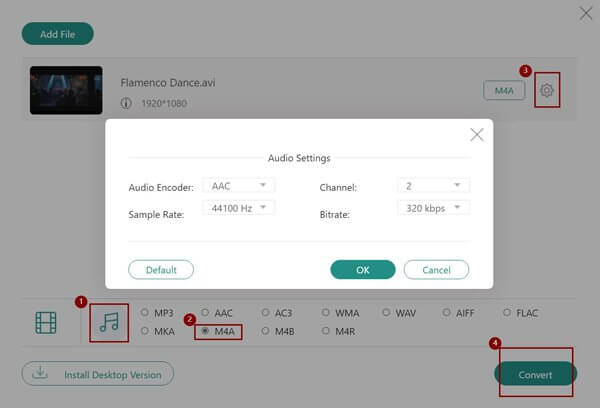
1. M4Aとは何ですか?
M4A は、Apple が MP4 のオーディオ ファイルとビデオ ファイルを区別するために考案した圧縮オーディオ形式で、現在ではほとんどのプレーヤーで再生できます。 非可逆圧縮のフォーマットですが、MP3 よりも高品質でチャンネル数も多くなっています。
2. AVIをM4Aに変換した後、オーディオコーデックは変更されますか?
はい。 オーディオコーデックがAC3からAACに変更されます。 実際、これら2つの圧縮オーディオコーデックのビットレートと品質は類似しています。 ただし、AC3はさまざまなチャネルに重点を置いているため、サウンドは少し良くなります。
3. AVIをM4Aに変換した後、モバイルでM4Aファイルを再生できますか?
はい、できます。 どの形式から変換したかに関係なく、M4Aは、デフォルトを含むM4Aファイルの再生をサポートするほとんどのプレーヤーと互換性があります M4Aプレーヤー あなたの携帯電話で。
この記事では、AVIビデオをM2Aオーディオファイルに変換する4つの簡単な方法を紹介しました。 ビデオを編集してオーディオトラックを抽出する必要はありません。Blu-rayMasterVideoConverterUltimateまたはオンラインで目的のM4A音楽を簡単に入手できます。 また、これでBGMの好きな部分をカットすることもできます AVIコンバーター。 AVIからM4Aへの変換に関する質問を以下に残してください。
もっと読書
WindowsとMacでM2AをMP4に変換する4つの最良の方法
iTunes M4AをAndroid携帯電話やその他のデバイスに変換する場合は、記事からM2AをMP4に変換する4つの効率的で簡単な方法を入手できます。
AndroidおよびiOSでAVIビデオを再生する方法–スマートフォンに最適な7つのAVIプレーヤーは次のとおりです。
iPhoneまたはAndroidデバイスでAVIビデオを再生する場合は、記事からスマートフォンに最適な7つのAVIプレーヤーについて詳しく知ることができます。
AVI ファイル、特にオンラインでダウンロードした映画や DVD から抽出した映画を圧縮するにはどうすればよいですか? AVI のサイズを縮小するための 2 つの効率的な方法の詳細をご覧ください。
AVIファイルをMacで直接再生できない場合はどうすればよいですか? AVIをMOVに変換するための最良の方法は何ですか? この記事から、最も効率的な5つの方法について詳しく学んでください。